Как настроить брандмауэр Windows в Windows 11/10
Брандмауэр — это программное или аппаратное обеспечение, которое проверяет информацию, поступающую из Интернета(Internet) или сети, а затем либо блокирует ее, либо пропускает на ваш компьютер, в зависимости от настроек вашего брандмауэра. Брандмауэр может помочь предотвратить доступ хакеров или вредоносного программного обеспечения к вашему компьютеру с Windows 11/10/8/7 через сеть или Интернет(Internet) . Брандмауэр также может помочь предотвратить отправку вредоносных программ с вашего компьютера на другие компьютеры.
Настроить брандмауэр Windows
Вы можете настроить большинство параметров брандмауэра Windows(Windows Firewall) с помощью левой панели апплета брандмауэра в (Firewall)панели управления(Control Panel) .
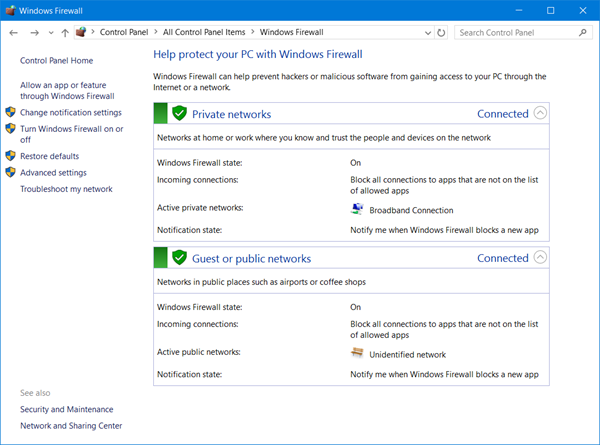
1. Включите брандмауэр Windows
Этот параметр выбран по умолчанию. Когда брандмауэр Windows включен(Windows Firewall) , большинство программ не могут обмениваться данными через брандмауэр. Нажав кнопку « Включить(Turn Firewall On or Off) или выключить брандмауэр », вы сможете включить или отключить брандмауэр Windows(Windows Firewall) на вашем компьютере.
2. Заблокировать(Block) все входящие соединения брандмауэра, в том числе в списке разрешенных программ
Этот параметр блокирует все нежелательные попытки подключения к вашему компьютеру. Используйте этот параметр, когда вам нужна максимальная защита вашего компьютера, например, когда вы подключаетесь к общедоступной сети в гостинице или аэропорту или когда компьютерный червь распространяется через Интернет(Internet) . С этим параметром вы не будете получать уведомления, когда брандмауэр Windows(Windows Firewall) блокирует программы, а программы в списке разрешенных программ игнорируются. Когда вы блокируете все входящие подключения, вы по-прежнему можете просматривать большинство веб-страниц, отправлять и получать электронную почту, а также отправлять и получать мгновенные сообщения.
3. Отключите брандмауэр Windows.
Не(Avoid) используйте этот параметр, если на вашем компьютере не запущен другой брандмауэр. Отключение брандмауэра Windows(Windows Firewall) может сделать ваш компьютер более уязвимым для хакеров и вредоносных программ. Нажав кнопку « Включить(Turn Firewall On or Off) или выключить брандмауэр », вы сможете включить или отключить брандмауэр Windows(Windows Firewall) на вашем компьютере.
4. Блокируйте(Block) или разрешайте программы(Allow Programs) через брандмауэр Windows(Windows Firewall)
По умолчанию большинство программ блокируются брандмауэром Windows(Windows Firewall) , чтобы сделать ваш компьютер более безопасным. Для правильной работы некоторым программам может потребоваться разрешение на обмен данными через брандмауэр. Вот как это сделать:
Щелкните Разрешить приложение или функцию через брандмауэр Windows(Allow an app or feature through Windows Firewall) . Если вас попросят ввести пароль администратора или подтверждение, введите пароль или предоставьте подтверждение.
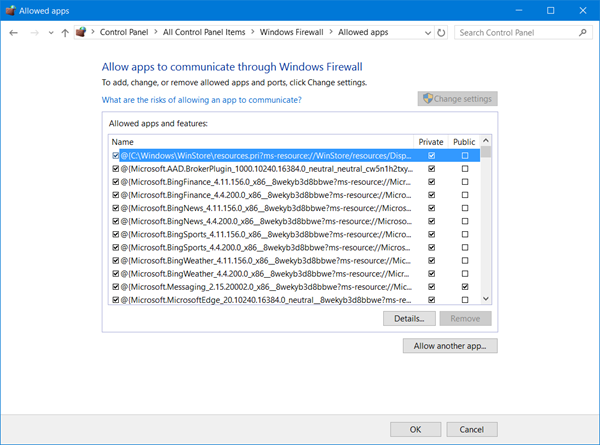
Установите флажок рядом с программой, которую вы хотите разрешить, выберите типы сетевых расположений, для которых вы хотите разрешить связь, а затем нажмите OK.
Если вы хотите разрешить программе обмениваться данными через брандмауэр, вы можете добавить ее в список разрешенных программ. Например, вы не сможете отправлять фотографии в мгновенном сообщении, пока не добавите программу обмена мгновенными сообщениями в список разрешенных программ. Чтобы добавить или удалить программу в список, щелкните ссылку Разрешить приложение или функцию через брандмауэр Windows(Allow an app or feature through Windows Firewall) , чтобы открыть следующую панель, где вы сможете получить более подробную информацию о разрешенных программах и разрешить другому приложению обмениваться данными через брандмауэр.
Читать. (Read:) Брандмауэр Windows заблокировал некоторые функции этого приложения .
5. Как открыть порт в брандмауэре Windows(Windows Firewall)
Вы также можете заблокировать или открыть порт в брандмауэре Windows(block or open a Port in Windows Firewall) . Если брандмауэр Windows(Windows Firewall) блокирует программу, и вы хотите разрешить этой программе обмениваться данными через брандмауэр, обычно это можно сделать, выбрав программу в списке разрешенных программ (также называемом списком исключений) в брандмауэре Windows(Windows Firewall) . Чтобы узнать, как это сделать, см. Разрешить программе обмениваться данными через брандмауэр Windows(Windows Firewall) .
Однако, если программы нет в списке, вам может потребоваться открыть порт. Например, чтобы играть в многопользовательскую игру с друзьями в сети, вам может потребоваться открыть порт для игры, чтобы брандмауэр разрешил доступ игровой информации к вашему компьютеру. Порт остается открытым все время, поэтому не забудьте закрыть порты, которые вам больше не нужны.
Нажмите(Click) , чтобы открыть брандмауэр Windows(Windows Firewall) . На левой панели щелкните Дополнительные параметры( Advanced settings) .
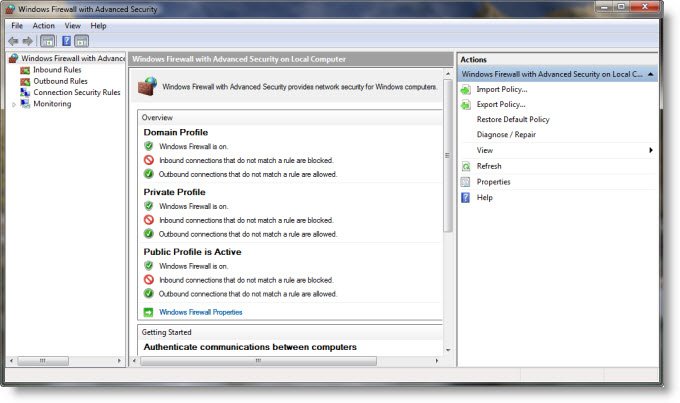
В диалоговом окне Брандмауэр Windows(Windows Firewall) в режиме повышенной безопасности(Advanced Security) на левой панели щелкните Правила(Inbound Rules) для входящих подключений , а затем на правой панели щелкните Новое правило(New Rule) .
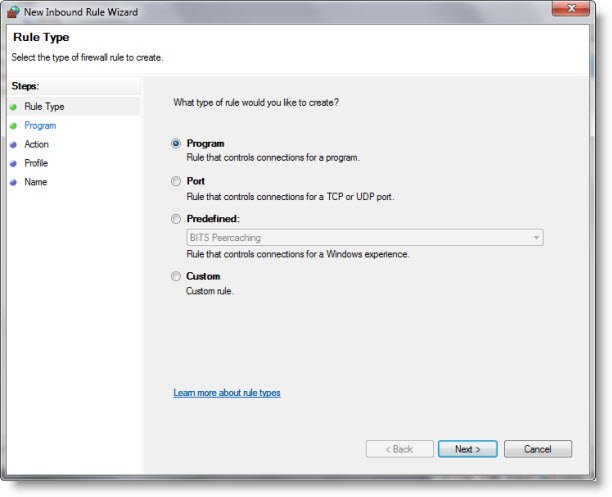
Далее следуйте инструкциям на экране до логического завершения.
Управление брандмауэром Windows
Windows 10 позволяет получить доступ к расширенным настройкам, включая настройку фильтрации исходящих соединений, через свою Панель управления(Control Panel) . Windows дает вам три варианта:
- Общественная сеть,
- Домашняя сеть
- Рабочая сеть.
По умолчанию брандмауэр Windows 10/8/7 блокирует подключения к программам, которых нет в списке разрешенных программ. Для всех типов сетей теперь можно настраивать параметры для каждого типа сети отдельно. Это то, что называется несколькими активными профилями брандмауэра(Multiple Active Firewall Profiles) .
Большинство просто предпочли бы установить брандмауэр Windows по умолчанию и забыть об этом. Настройки по умолчанию достаточно хороши. Те, кто хочет его тонко настроить, могут управлять брандмауэром Windows следующими способами:
1) Приложение панели управления брандмауэра Windows(Windows Firewall Control Panel) .
Это самый простой и достаточно хороший для рутинных задач.
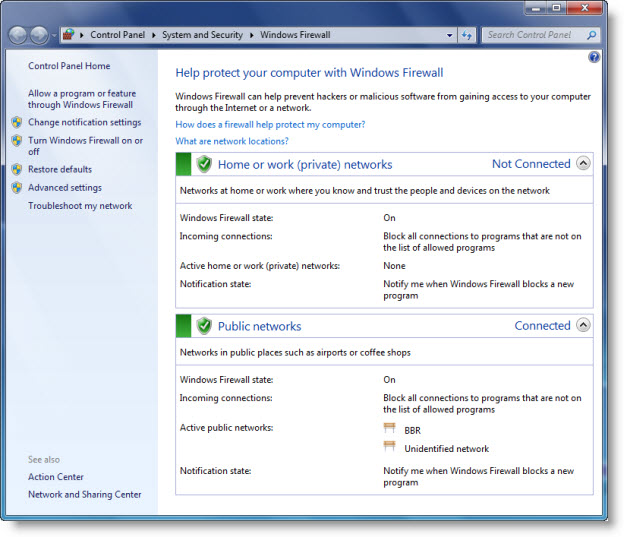
Это самое простое и наименее функциональное. Но с его помощью можно выполнять рутинные задачи, например, разрешить через него программу или заблокировать все входящие соединения. Эта ссылка Technet true поможет вам начать работу.
2) Брандмауэр Windows — расширенная безопасность(Windows Firewall – Advanced Security) .
Это оснастка и предопределенная консоль для консоли управления Microsoft(Microsoft Management Console) , которая предлагает гораздо более детальный контроль над правилами, исключениями и профилями. Вы также можете получить к нему доступ через приложение панели управления .(Control)
3) Утилита Netsh
Утилита Netsh(Netsh utility)(The Netsh utility) , в частности ее контекст Firewall и Advfirewall , позволяет настраивать параметры брандмауэра из окна командной строки(Command Prompt) или пакетной программы.
Прочтите(Read) : Как разрешить эхо-запросы ICMP через брандмауэр Windows(allow Pings (ICMP Echo requests) through Windows Firewall) .
4) Редактор объектов групповой политики
Это включает в себя оснастку « Брандмауэр Windows(Windows Firewall) с повышенной безопасностью(Advanced Security) » в:
Computer Configuration\Windows Settings\ Security Settings\Windows Firewall With Advanced Security.
Кроме того, брандмауэром Windows(Windows Firewall) можно управлять с помощью ряда политик, которые можно найти в:
Computer Configuration \ Administrative Templates \ Network \ Network Connections \ Windows Firewall.
Кстати, почти 3000 параметров можно настроить с помощью редактора групповой политики(Group Policy Editor) (gpedit.msc). Однако групповая политика безопасности(Group Security Policy) не включена в Windows Home Edition .
Вы также можете протестировать свой брандмауэр(Firewall) с помощью этих бесплатных онлайн-тестов брандмауэра .
Эти бесплатные программы помогут вам лучше управлять брандмауэром Windows(These freeware will help you manage the Windows Firewall better) :
- Управление брандмауэром Windows
- Уведомление брандмауэра Windows
- Управление брандмауэром Windows .
См. этот пост, если вам когда-нибудь понадобится починить брандмауэр Windows .
Related posts
Windows Firewall service не запускается в Windows 10
Как разрешить или заблокировать программу в Windows Firewall Windows 10
Импорт, Export, Repair, Restore Default Firewall Policy в Windows 10
Включить или Off Windows Defender Firewall Notifications в Windows 10
Best Free Firewall software для Windows 10 Review, Download
Adjust Ваш Monitor для лучшего screen resolution в Windows 10
Allow or Block Apps через Windows Firewall
Что такое PLS file? Как создать PLS file в Windows 11/10?
Настройки синхронизации Windows 10 не работают
Как включить или выключить Firewall в Windows 10
CPU не работает на Full speed or capacity в Windows 11/10
Как включить или Disable Archive Apps feature в Windows 10
Как использовать встроенные инструменты Charmap and Eudcedit Windows 10
Как сбросить настройки брандмауэра Windows (4 способа)
Fix Bluetooth Задержка звука в Windows 10
Как создать резервную копию, Move, или Delete PageFile.sys на выключение в Windows 10
Как создать Radar Chart в Windows 11/10
Windows Firewall не распознает Domain network на Windows 10
PDF text исчезает при редактировании или сохранении файла в Windows 10
HDMI playback Устройство не отображается в Windows 10
